Sommaire :
|
|
Cette page détaille l'installation de Windows 7, pas-à-pas.
Les spécifications techniques pour Windows 7 sont les mêmes que pour Windows Vista : Processeur : 1Ghz mini RAM : 1 Go minimum Espace disque : 16 Go Carte vidéo compatible DirectX 9 avec un driver WDDM 1.0 Lecteur de DVD, il est néanmoins possible d'installer Windows à l'aide d'une clef USB ou par le réseau (boot PXE)
Si vous souhaitez installer une autre version que celle marquée sur votre DVD ou ISO, alors c'est ici : |
|
-
Installation :
Vous pouvez :
Insérer le DVD dans le lecteur puis démarrer la machine. Vous devrez peut être aller dans le setup (BIOS) de votre PC pour configurer les options de démarrage afin de permettre de démarrer sur le lecteur de DVD.
ou
Lancer l'installation depuis Windows (XP, Vista ou 7) déjà installé sur votre PC
En cas de boot sur le DVD :

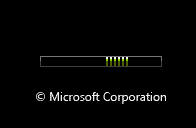
Sélection des options régionales :
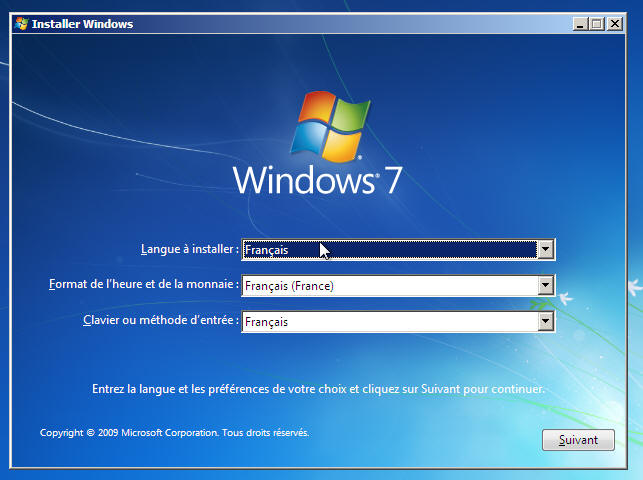
Lancement de l'installation : cliquer sur Installer maintenant
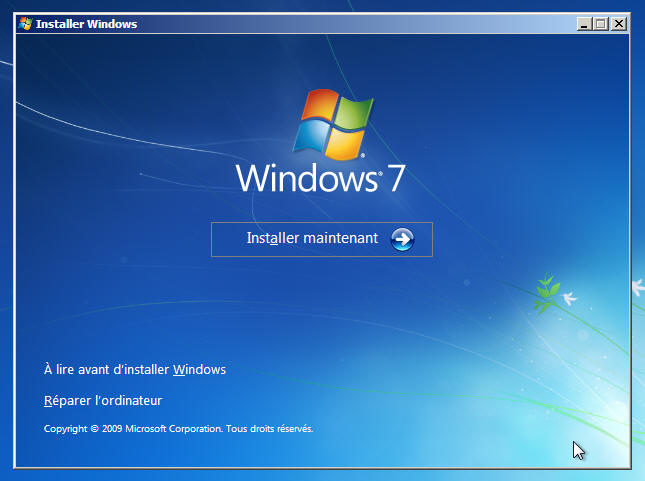

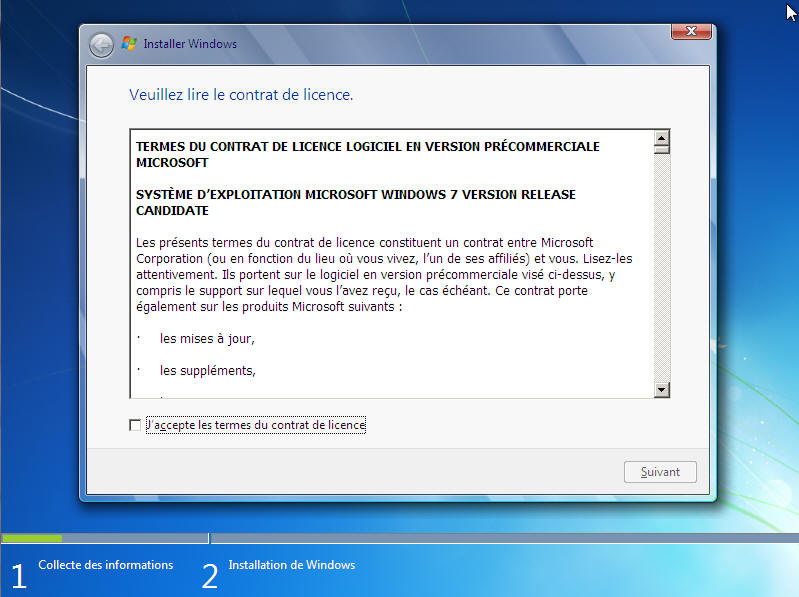
Si vous un Windows est déjà installé, vous pouvez choisir la mise à niveau afin de garder vos applications installées (si elles sont compatibles), sinon choisissez Personnalisée.
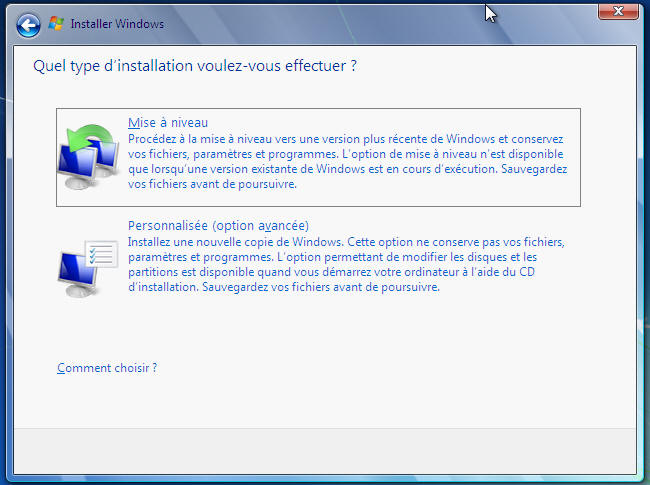

Si vous cliquez sur Options de lecteur (avancées), les options suivantes sont présentées :

L'installation à proprement parler débute maintenant :
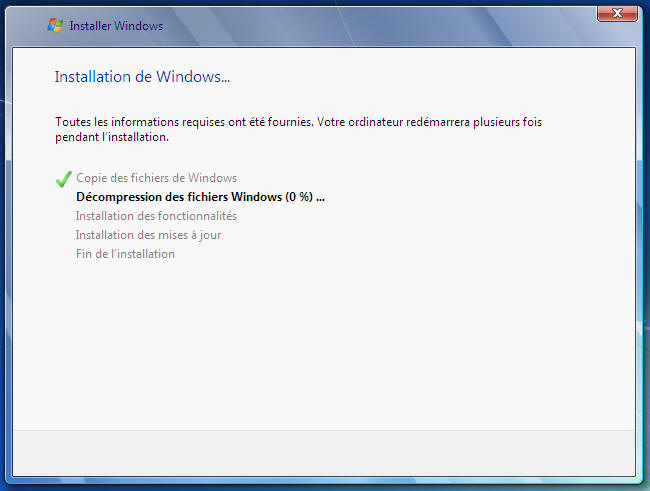
Premier boot :
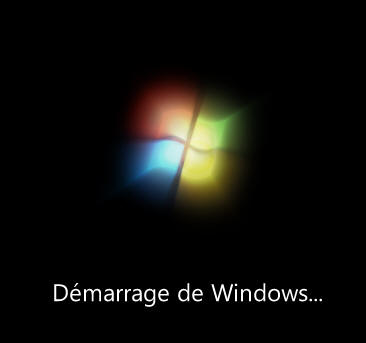

Vous devez maintenant créer le premier compte utilisateur (celui-ci sera administrateur) et définir le nom de votre ordinateur (tel qu'il apparaitra sur le réseau)
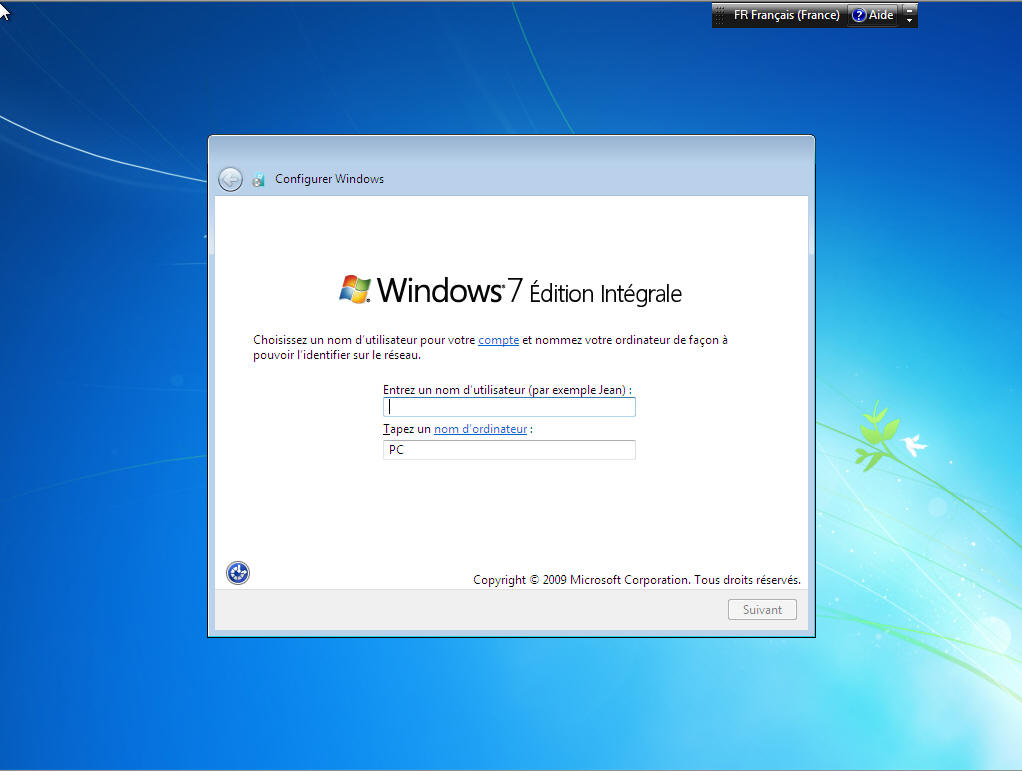
C'est le moment de définir un mot de passe :
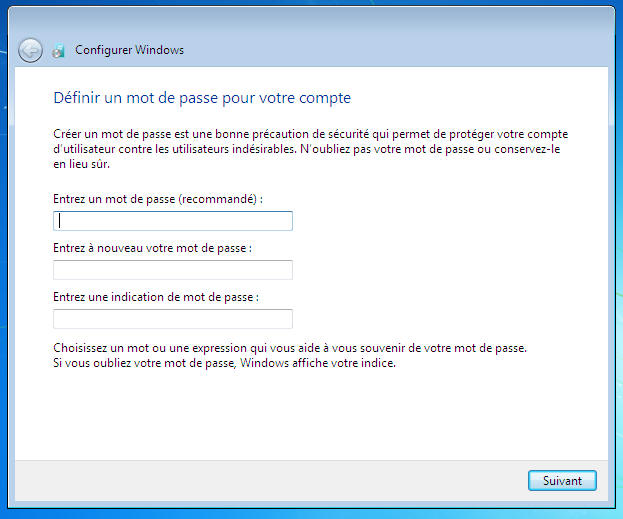
Puis de saisir la clé de votre Windows (parfois apellée numéro de série) :
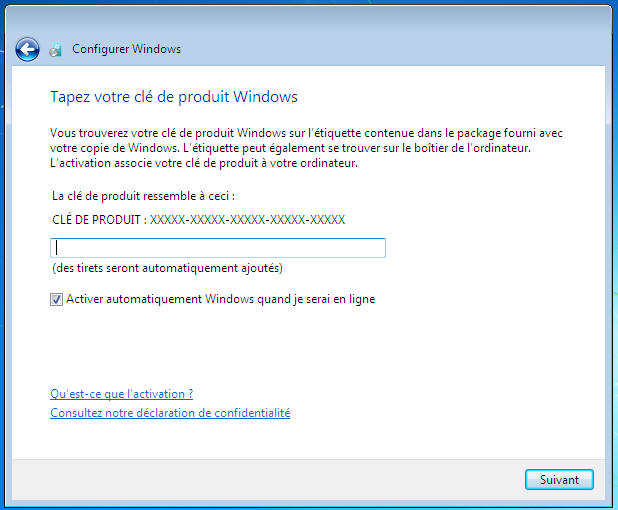
Les options de mise à jour peuvent être changées dans cet écran :
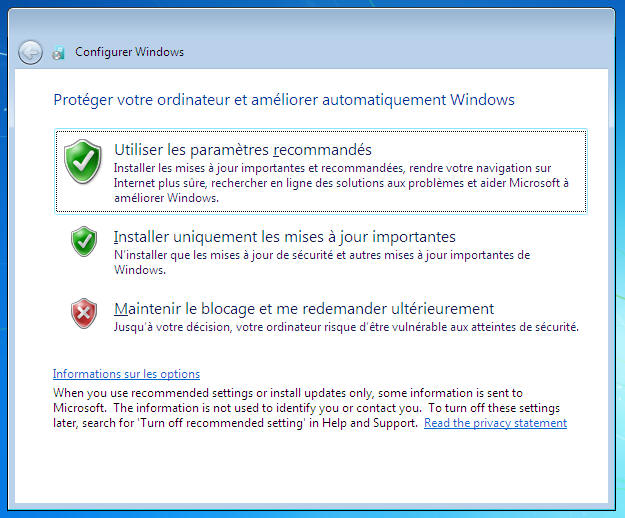
Un écran pour vérifier l'heure, la date, mais surtout le fuseau horaire dans le quel vous vous trouvez :

Si votre PC est en réseau (difficile de faire sans de nos jours), alors le pare feu de Windows vous demande de choisir le type de réseau :
il en sera de même à chaque fois que vous connecterez votre PC à un nouveau réseau (WiFI, 3G, changement de routeur ....)
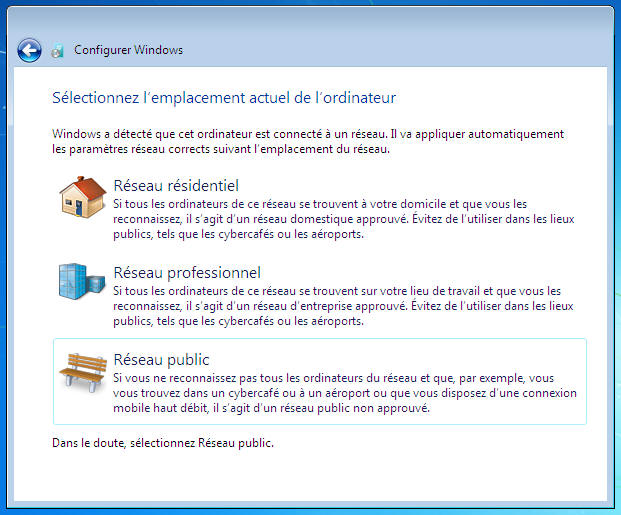
Ensuite la Pare Feu configure votre connexion réseau :

Si vous avez choisi un réseau résidentiel, alors il faut configurer le HomeGroup :
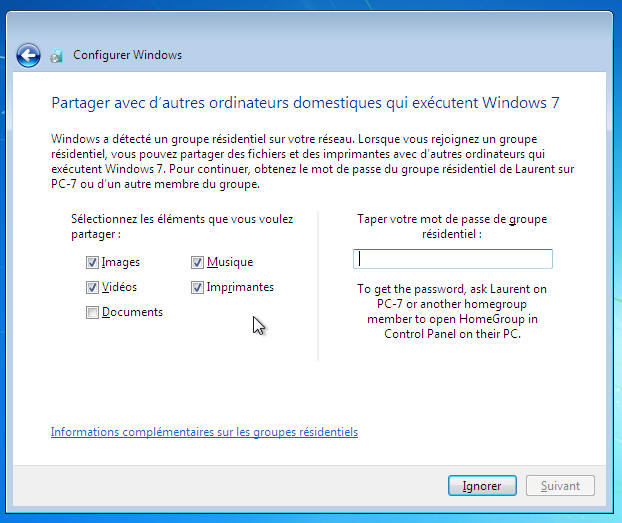
C'est terminé pour les questions.
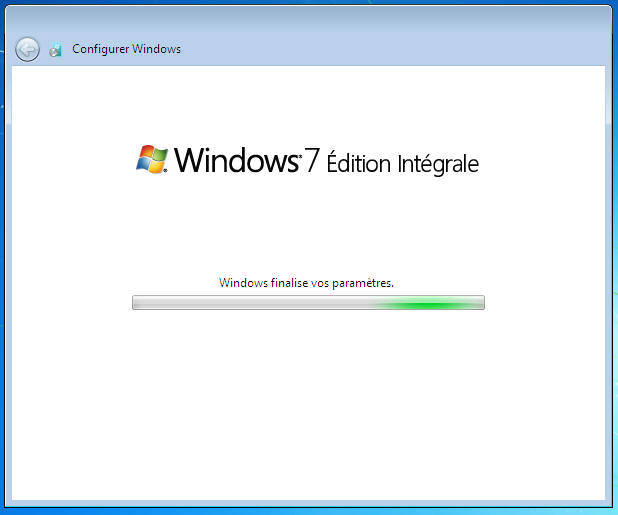
puis

puis

Et c'est terminé !!